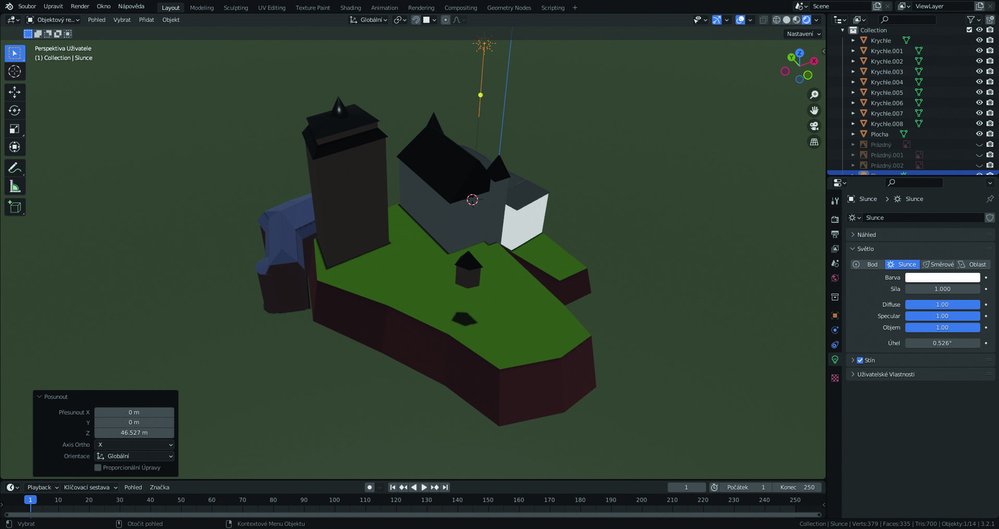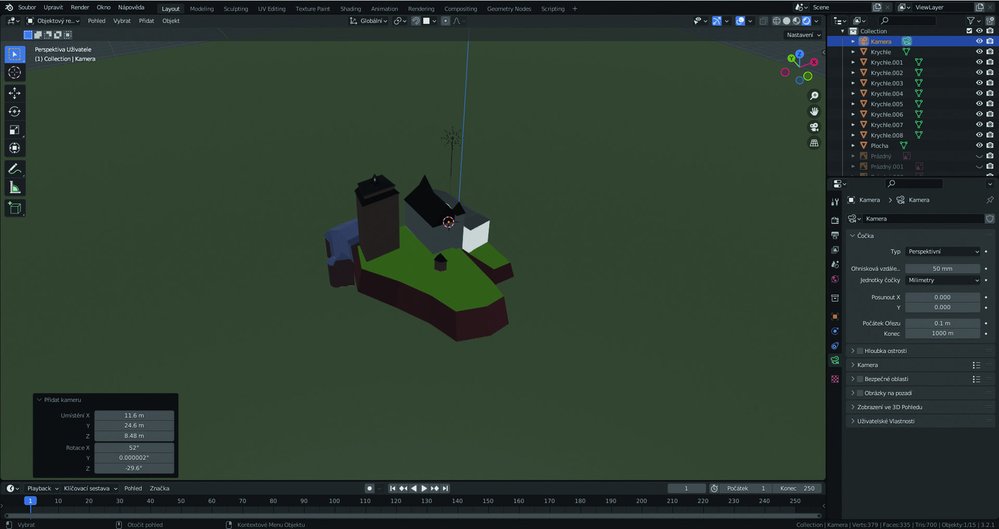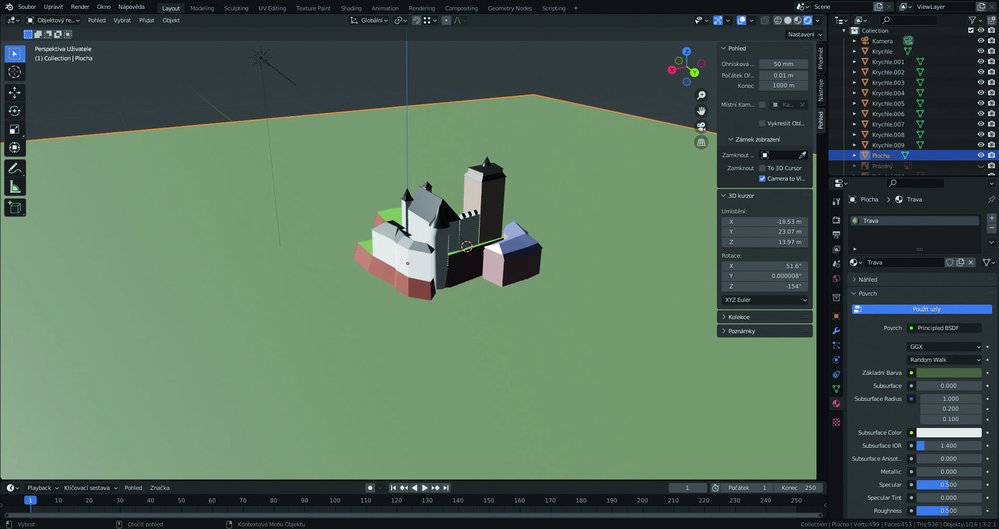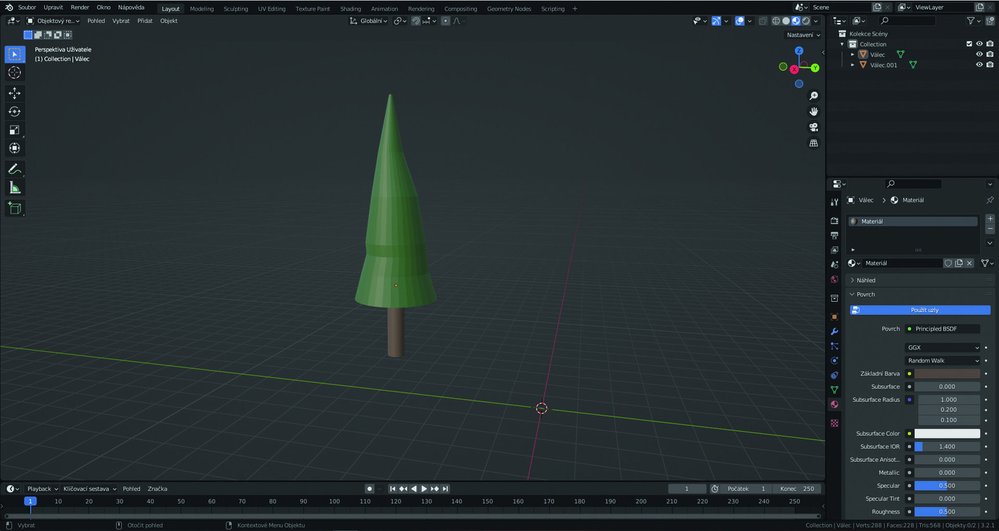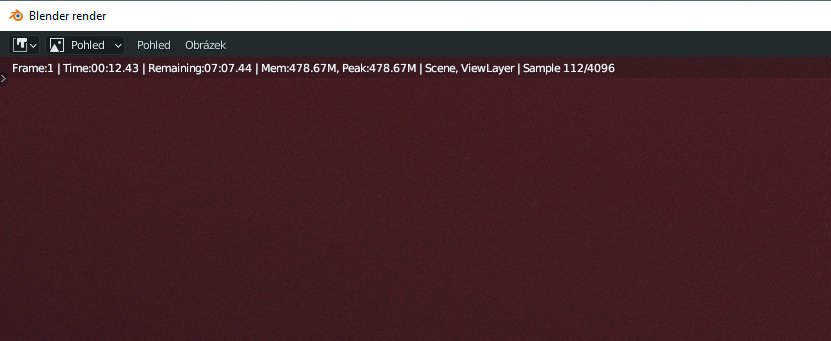Pohled skrz kameru
Rendering je záložka v Blenderu, ale můžeme tak označit i proces přípravy modelu na pořízení snímku. Musíme najít správný úhel, ze kterého bude nejlepší hrad ukázat, připravit správné osvětlení a přidat tzv. „křoví“ neboli objekty na pozadí, které doplní focenou scénu.
Klávesou Z změňte režim na VYKRESLENÝ. Scéna se ukáže v nejlepším možném rozlišení. Vykreslují se materiály a odráží okolní prostředí a zahlazují se hrany. Jenže chybí světlo.
S SHIFT + A přidáme do scény SVĚTLO. Parametry upravíme v pravém dolním rohu v záložce OBJECT DATA PROPERTIES. Nastavíme typ SLUNCE, zvolíme barvu dle libosti a sílu 10. Světlo pomocí posunu a rotace umístíme nad hrad a nakloníme tak, aby budovy vrhaly stín.
S SHIFT + A přidáme do scény KAMERU. Podobně jako světlo ji umístíme a natočíme. Kamera má v záložce OBJECT DATA PROPERTIES možnosti nastavení. Nezapomeňte je prozkoumat.
Nastavení polohy kamery může být zdlouhavé. Proto klávesou N otevřeme N-panel na pravé straně a zvolíme záložku POHLED a zaškrtneme CAMERA TO VIEW.
Na scéně stiskneme klávesu 0 a pozici a směr kamery nastavujeme podle aktuálního pohledu. Ten měníme držením prostředního tlačítka (kolečka) a tažením myší. Jakmile úhel nastavíme, CAMERA TO VIEW odškrtneme a N-panel klávesou N zavřeme.
Při renderování se nejčastěji používá renderovací engine Cycles nebo Eevee. Eevee je výchozí, jeho vykreslení je rychlé, avšak ne tak kvalitní. Cycles je pomalejší, ale výsledek bývá hezčí a detailnější. RENDER ENGINE vybereme v záložce VLASTNOSTI RENDEROVÁNÍ. Při použití Cycles přepneme ZAŘÍZENÍ na GPU VÝPOČET. Pokud máte dobrou grafickou kartu, výpočet bude rychlejší.
Pokud se vám zdá scéna za hradem prázdná, přidejte další objekty. Vytvořte jednoduché stromy pomocí válce a kužele/koule. Přidejte za hrad třeba obrázek s oblohou tak, aby byl vidět na kameře. Experimentujte a zkoušejte.
Vše připraveno? Zvolte v levém horním rohu záložku RENDER a RENDER OBRÁZKU (nebo F12). Obrázek se začne renderovat (počítat), v levém horním rohu můžeme vidět zbývající čas. Po dokončení uložíme snímek přes záložku OBRÁZEK - ULOŽIT JAKO... na náš harddisk a pošleme ho třeba Mourissonovi na e-mail. Těší se.
Soubory pro mistry Blenderu:
Projekt po dokončení 7. dílu >
Nevíte si rady? Nebo byste se rádi o svůj 3D model podělili? Napište do redakce na adresu mourrison@abicko.cz!
Jak začít s 3D grafikou a stát se mistrem Blenderu: